BitLocker es el software de cifrado de datos, discos y unidades desarrollado por Microsoft con el que los usuarios pueden cifrar sus memorias USB, discos duros o datos por completo para proteger la información de posibles accesos no autorizados de personas o programas (software espía, por ejemplo), incluso aunque perdamos o nos roben el disco duro o la memoria USB.
En este sencillo tutorial vamos a ver cómo cifrar un disco duro o una memoria USB con BitLocker y cómo poder luego acceder a los datos con la contraseña de cifrado o eliminar el cifrado si ya no lo necesitamos más.
Cómo cifrar una unidad con BitLocker
Lo primero que debemos hacer es conectar la memoria USB o el disco duro externo que vamos a cifrar a nuestro ordenador. Una vez que este esté conectado y sea legible por el sistema operativo abrimos la ventana de «Este equipo» y pulsamos con el botón derecho del ratón sobre la letra o nombre de la unidad a cifrar.
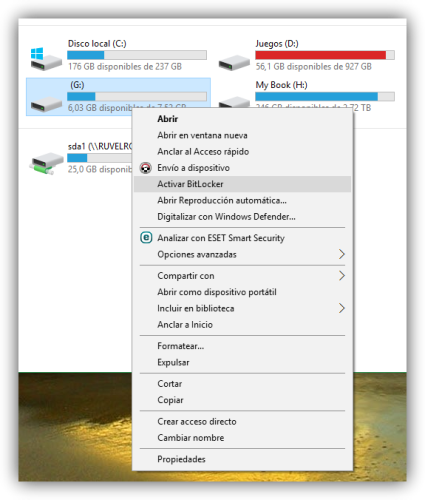
Aquí debemos seleccionar «Activar BitLocker«. Windows cargará el software de cifrado en el sistema operativo y comenzará a analizar la unidad para ver que está libre de errores y que es compatible con el cifrado.
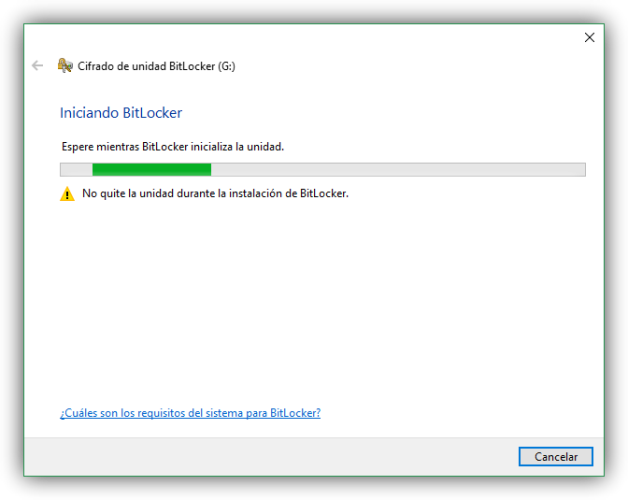
Una vez esté todo correcto nos preguntará por la contraseña de cifrado. Debemos asegurarnos de utilizar una contraseña robusta, complicada y segura ya que, de lo contrario, el cifrado podría romperse y permitir a los usuarios el acceso a los datos.
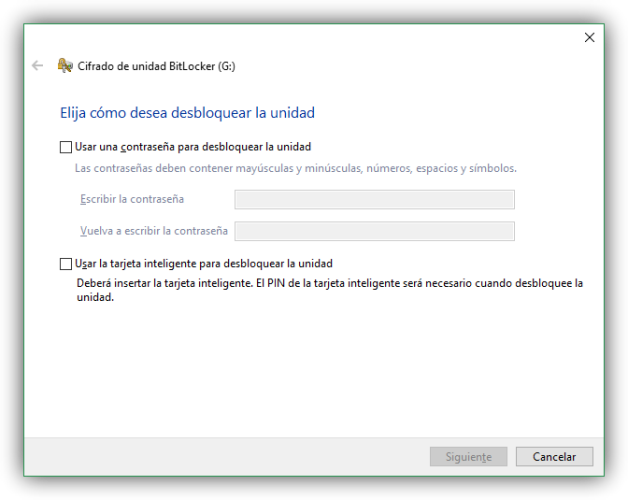
En el siguiente paso BitLocker nos preguntará si queremos hacer una copia de seguridad de la clave para recuperar los datos en caso de necesitarlo. Esta clave podemos guardarla en nuestra cuenta de Microsoft, en un fichero individual o impresa en un folio de papel.
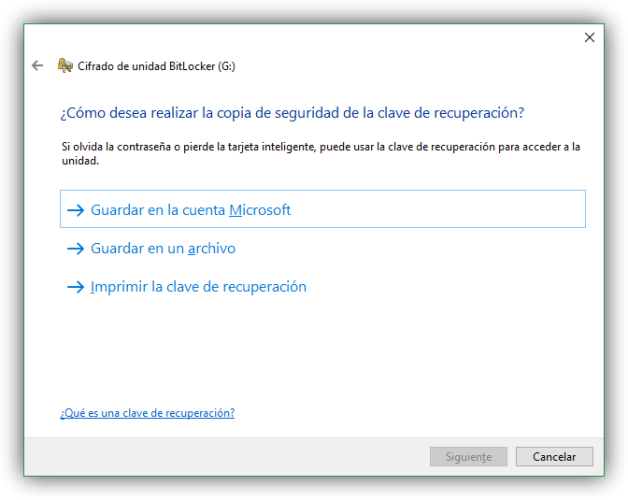
En nuestro caso vamos a guardarla como un fichero normal, así que seleccionamos la segunda opción, la ruta donde guardar el archivo y continuamos con el asistente.
En el siguiente paso nos preguntará por el tipo de cifrado que vamos a utilizar. Podemos elegir si queremos cifrar solo el espacio en el disco utilizado, es decir, los datos que ya están guardados o si queremos cifrar la unidad completa.
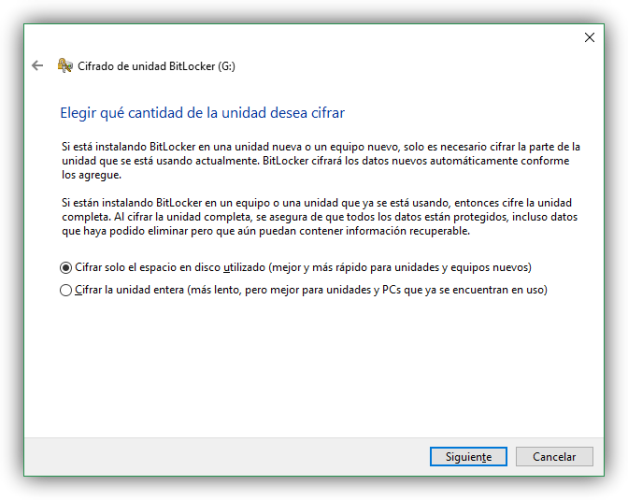
Nosotros elegiremos la segunda opción, así nos aseguraremos de que toda la unidad queda protegida, incluso el espacio vacío no utilizado.
En el siguiente paso (solo en Windows 10 build 1511 y posteriores) nos preguntará el tipo de cifrado que queremos usar. Si nuestra unidad solo se va a utilizar en esta versión de Windows (nuestro disco duro interno, por ejemplo) podemos elegir el algoritmo nuevo (XTS-AES) para una mayor seguridad. Sin embargo, si vamos a conectar la unidad a otros equipos (por ejemplo, una memoria USB) entonces debemos elegir el cifrado compatible.
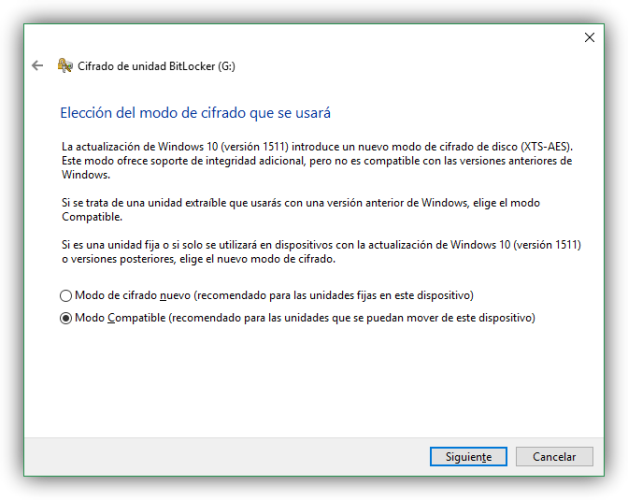
Todo listo. Lo único que nos queda por hacer es pulsar sobre el botón «Iniciar cifrado» para comenzar el proceso de cifrado de la unidad.
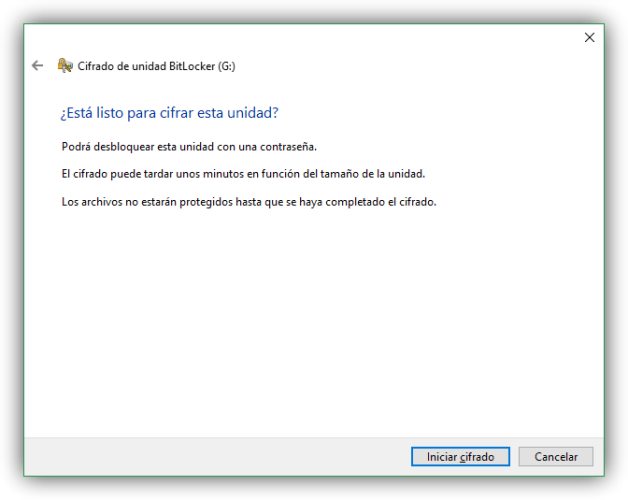
El proceso de cifrado puede tardar varios minutos, incluso horas, por lo que debemos tener paciencia y espera a que finalice.
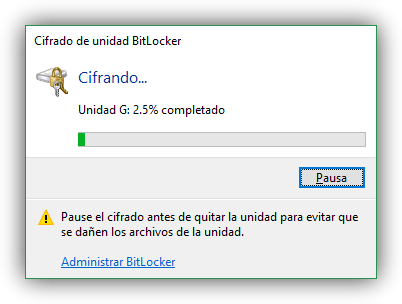
No debemos desconectar la unidad hasta que finalice el cifrado, de lo contrario, es probable que suframos pérdida de datos e incluso que la dejemos inservible.
Una vez finalice cerramos la ventana.
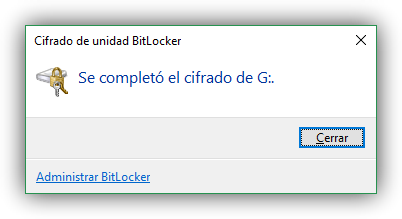
Cómo usar unidades cifradas con BitLocker
Cuando conectamos una memoria USB o un disco duro cifrado a nuestro ordenador podremos ver que en «Este equipo» nos aparece un icono con forma de unidad bloqueada, similar al siguiente.
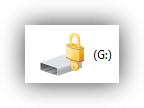
Si hacemos doble clic sobre él para abrir la unidad lo primero que nos pedirá el sistema será la contraseña de descifrado.
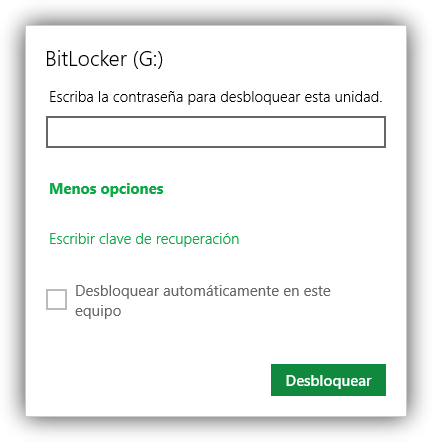
La introducimos y se descifrarán los archivos, al menos temporalmente hasta que desconectemos la unidad, por lo que podremos utilizarla como una memoria normal o un disco duro convencional.
Cómo modificar la configuración o eliminar el cifrado de una unidad protegida con BitLocker
Si pulsamos con el botón derecho sobre la unidad y seleccionamos «Administrar BitLocker», se nos abrirá una ventana de administración, desde la cual podemos cambiar la contraseña, hacer una copia de seguridad de la clave, activar el desbloqueo automático (para que la unidad se desbloquee al conectarla en este PC sin necesitar la contraseña) e incluso desactivar el cifrado de BitLocker para volver a utilizar la unidad como una normal.
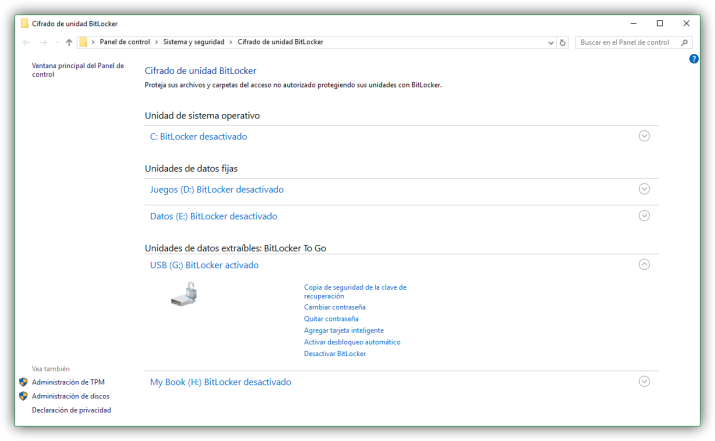
Cómo última instancia, si no recordamos la clave o la unidad no es nuestra siempre podemos formatearla para eliminar el cifrado y, por supuesto, todos los datos.

